逆向工程一之环境搭建
一、摘要
本篇主要介绍:越狱、逆向环境搭建,iFunBox等软件安装,shell脚本登录、文件传输
二、环境搭建
1)越狱环境搭建
- 下载unc0ver:淘宝买(下载好后,按照卖家提示安装cydia)
- iOS端安装软件
- Apple File Conduit “2”(可以访问整个iOS设备的文件系统):cydia搜索安装;
-
appsync unified(绕过系统验证,可随意安装运行破解的ipa包):添加软件源https://cydia.angelxwind.net/,然后搜索安装;
- Filza(查看iOS设备上文件目录):搜索安装;
- 爱思助手:无须APPID,下载海量app;
- Mac端安装软件
- iFunBox:与Filza功能同,用iFunBox的次数更多;
- 爱思助手:下载app到iOS设备,查看iOS设备信息等;
2)逆向环境搭建
- 建立iOS设备和Mac之间的通信
- OpenSSH:cydia搜索安装;
- OpenSSH是基于TCP协议通信,确保iOS端和Mac端连接同一个WiFi;
- 登录模式为:ssh 账户名@服务器主机地址(即iOS端IP);
- 账户分root和mobile,前者可以操作系统级文件,后者只能操作普通用户文件,初始密码都为alpine;
- 退出登录命令:exit;
- 第一次登录

- 登录失败:服务器身份变更(可能遭受中间人攻击)
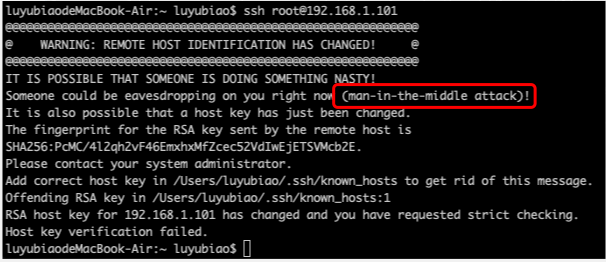
解决:用“ssh-keygen -R”命令直接删除公钥信息,然后重新登录

3)登录封装
- 免密登录
- 思路:在客户端(Mac端)新生成一对公私钥,将公钥追加到服务端(iOS端)授权文件中;
- 生成新的秘钥:ssh-keygen;
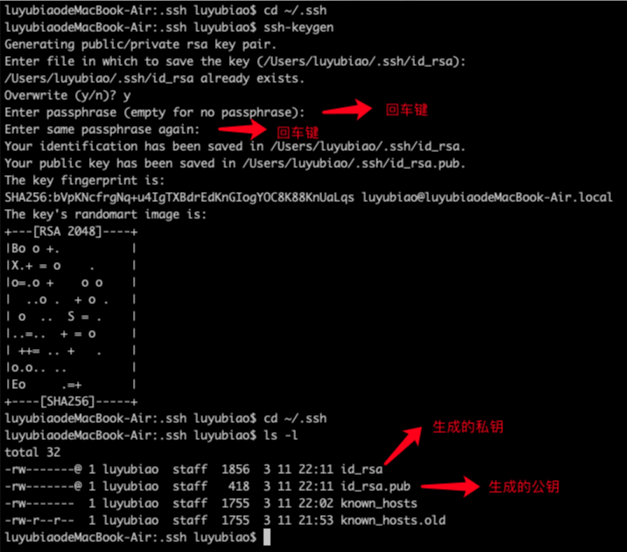
3. 将公钥追加到服务端:ssh-copy-id;
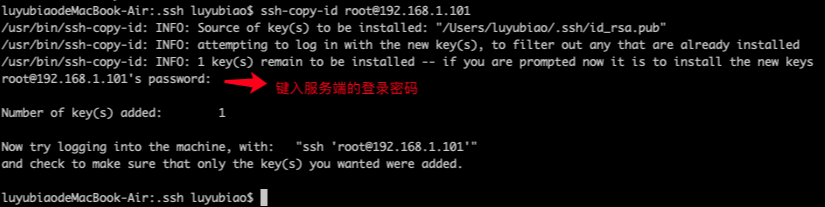
4. 免密登录;

- USB连接登录
- Mac自带usbmuxd服务,开机时自动启动,建立起Mac和iOS端基于usb之间的通信;相较于WiFi,指令响应和文件传输更快;
-
下载usbmuxd工具包,下载地址;解压并删除一些无用的文件,保留如下;
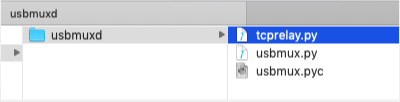
3. cd到usbmuxd目录下,进行端口转发:将iOS端的22端口映射到Mac端10010端口(可自定义,只要是系统非预留端口均可,上百度查系统预留端口),由此建立通信;
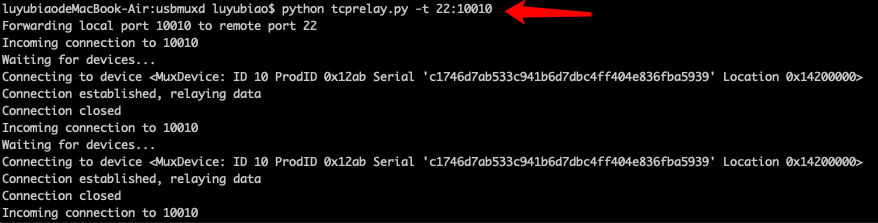
4. 另起一个窗口,本地登录;

- shell脚本封装
- 创建并编辑usb端口转发脚本,编辑内容为:python /Users/luyubiao/Documents/IOS资料/逆向工程/开发工具/usbmuxd/tcprelay.py -t 22:10010;

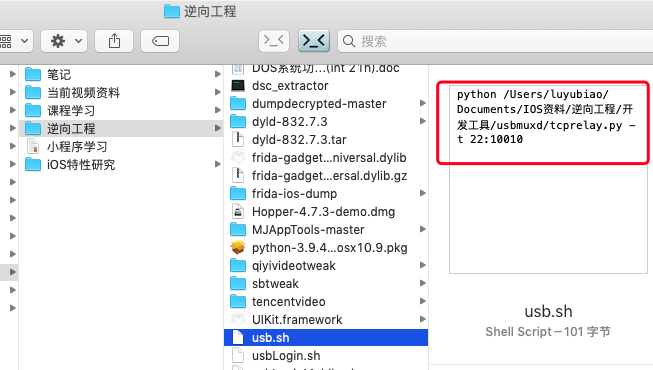
2. 创建并编辑usb登录脚本,编辑内容为:ssh root@localhost -p 10010;

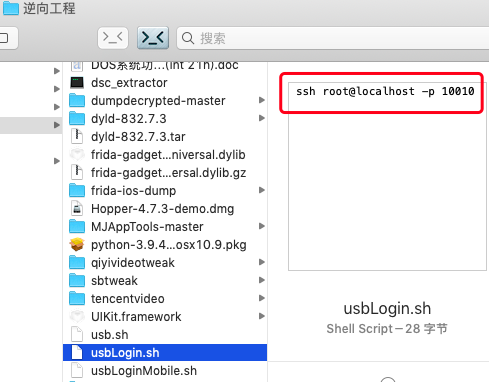
3. 脚本登录


4)usb模式文件传输
-
Mac传到iOS端
- 将Mac端桌面的001.png传到iOS端的根目录下,并可用iFunBox查看;

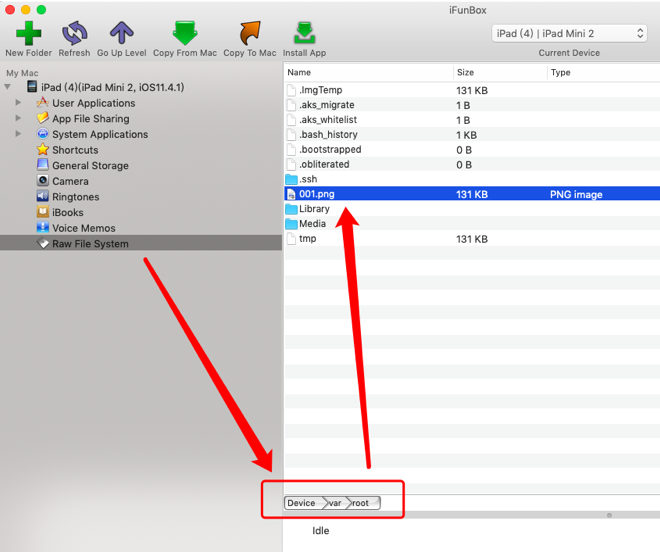
-
iOS端传到Mac
-
将“1”处的iOS端的cycript文件,拷贝到Mac端“2”处的“逆向工程”文件夹下;

三、报错
-
usb端口转发错误
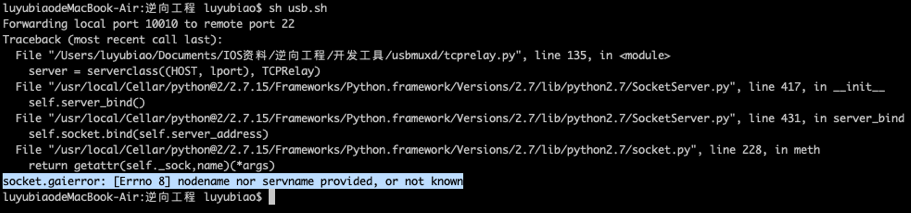
解决:编辑hosts文件,加入以下代码即可

参考:https://blog.csdn.net/qiaokelinaicha/article/details/69211983
https://blog.csdn.net/woai8339/article/details/89741327



